Изменение формул
Удаление части формулы
Чтобы удалить часть формулы:
- Выделите ее.
- Нажмите клавишу Del.
- Кроме того, можно удалить часть формулы, помещая ее перед вертикальной линией ввода и нажимая клавишу BackSpace.
Имеется еще один способ удаления части формулы: выделите ее нужную часть, затем нажмите комбинацию клавиш CTRL + X, тем самым вырезая и помещая ее в буфер обмена. Этот способ удобен в случае, если требуется использовать фрагмент формулы в дальнейшем.
Вырезка, копирование и вставка части формулы
Для правки части формулы:
- Выделите ее либо просто поместите между линиями ввода, пользуясь либо мышью, либо клавишами-стрелками и пробелом.
- Воспользуйтесь либо верхним меню Edit (Правка), либо контекстным меню, либо кнопкой на панели инструментов, либо соответствующим сочетанием горячих клавиш (см. рис. 2.17 и 2.18):
- Cut (Вырезать) или CTRL + X – для вырезки части формулы в буфер;
- Copy (Копировать) или CTRL + C – для копирования в буфер;
- Paste (Вставить) или CTRL + V – для вставки из буфера предварительно помещенной туда части формулы.
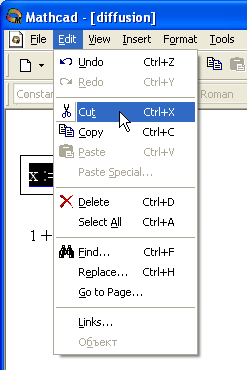
Рис. 2.17. Правка формул с помощью верхнего меню
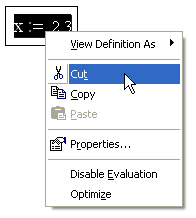
Рис. 2.18. Правка формул с помощью контекстного меню
Чтобы переместить (или скопировать) часть формулы из одной части документа в другую, вырежьте (скопируйте) ее в буфер обмена, перейдите к желаемому новому местоположению и вставьте ее туда из буфера.
Изменение чисел или имен переменных и функций
Для того чтобы в уже введенном математическом выражении изменить какое-нибудь число или имя (переменной или функции):
- Щелкните мышью на имени переменной или функции, при необходимости передвиньте линии ввода, пользуясь либо мышью, либо клавишами-стрелками и пробелом.
- Введите с клавиатуры другие числа или буквы, при необходимости удалите существующие символы, помещая их перед вертикальной линией ввода и нажимая клавишу BackSpace.
Иногда бывает удобнее удалить старую часть формулы и в появившемся местозаполнителе ввести новое имя или число.
Изменение операторов
Для того чтобы удалить оператор, поместите его перед вертикальной линией ввода и нажмите клавишу BackSpace. В результате оператор либо исчезнет (а операнды слева и справа сольются в одно имя), либо (в сложных формулах) появится местозаполнитель оператора в виде черной рамки. При желании можно удалить и этот местозаполнитель повторным нажатием BackSpace.
